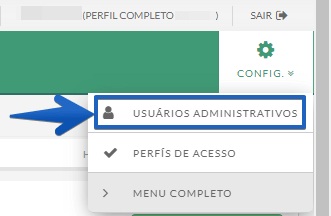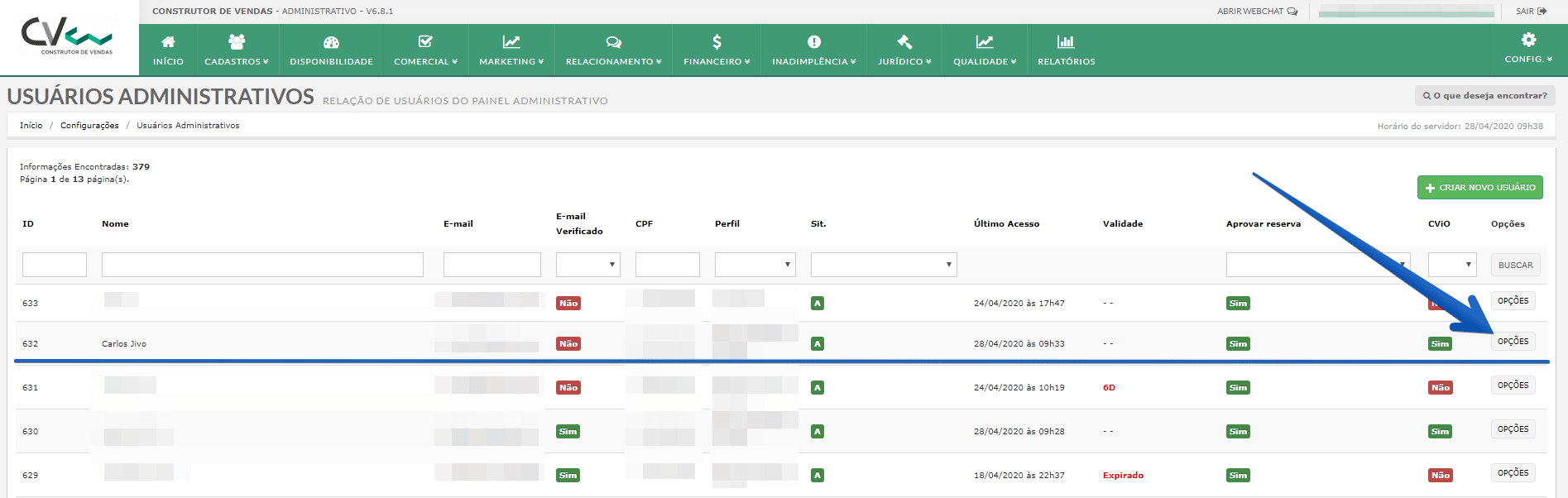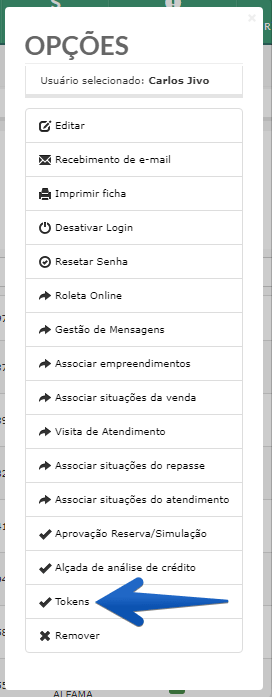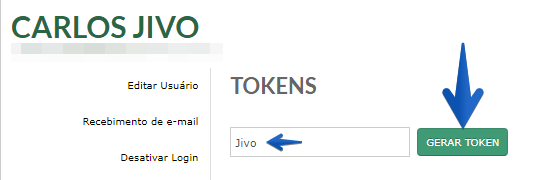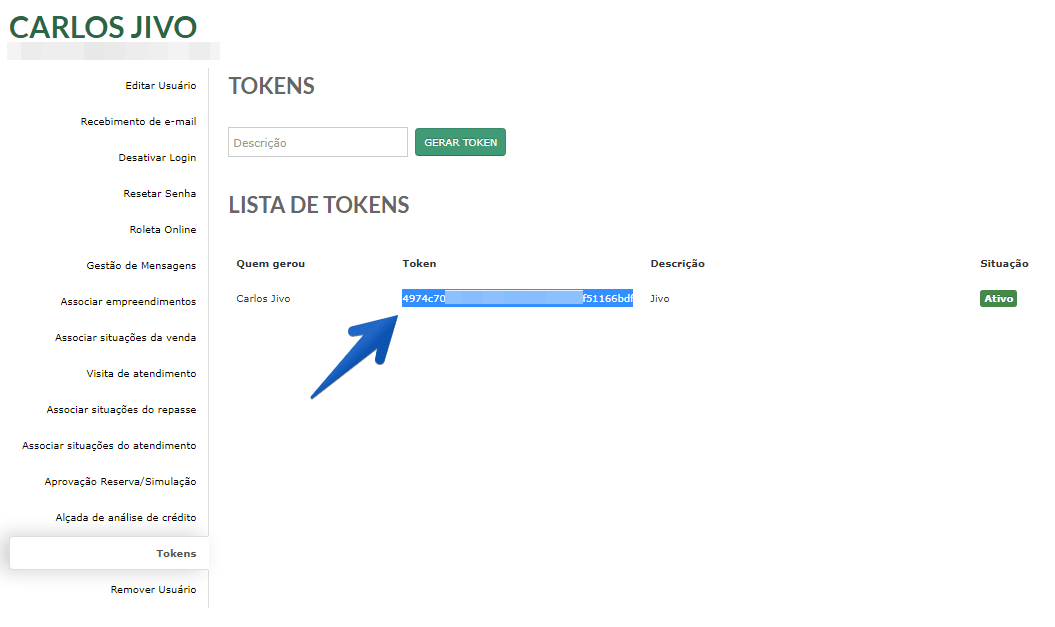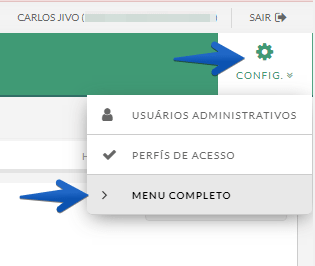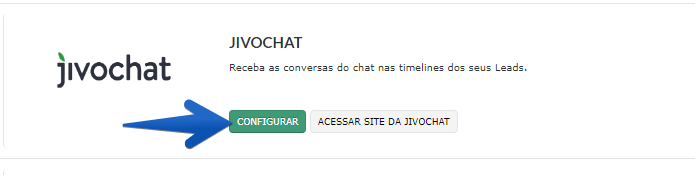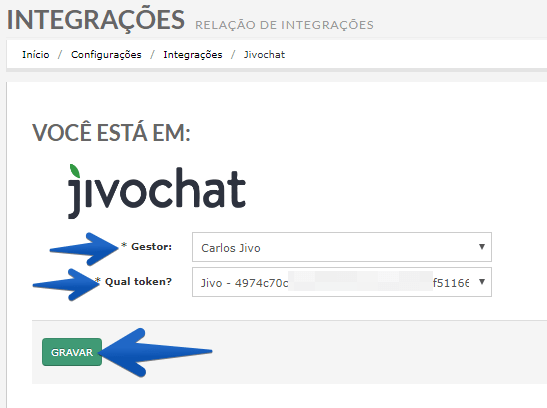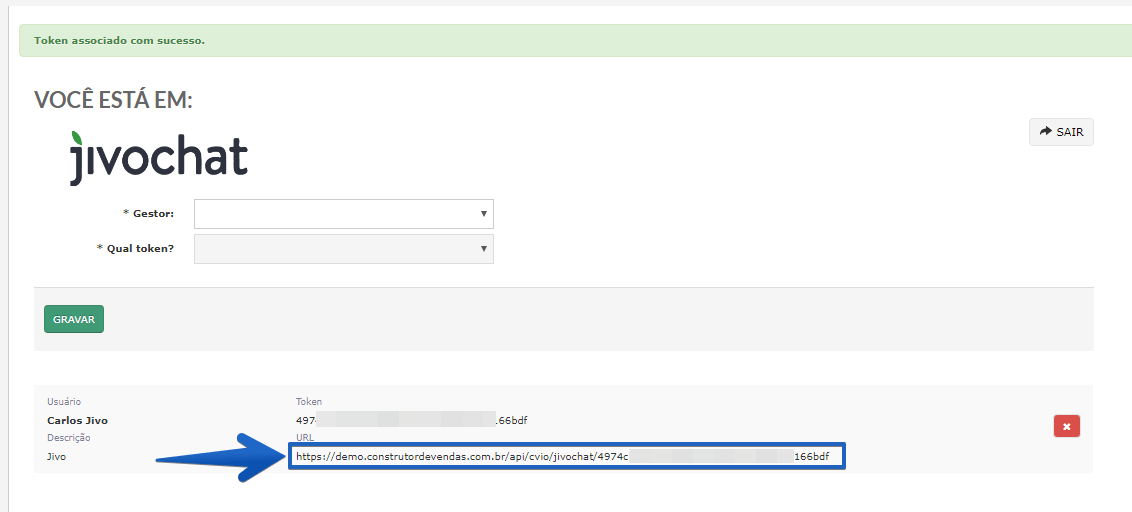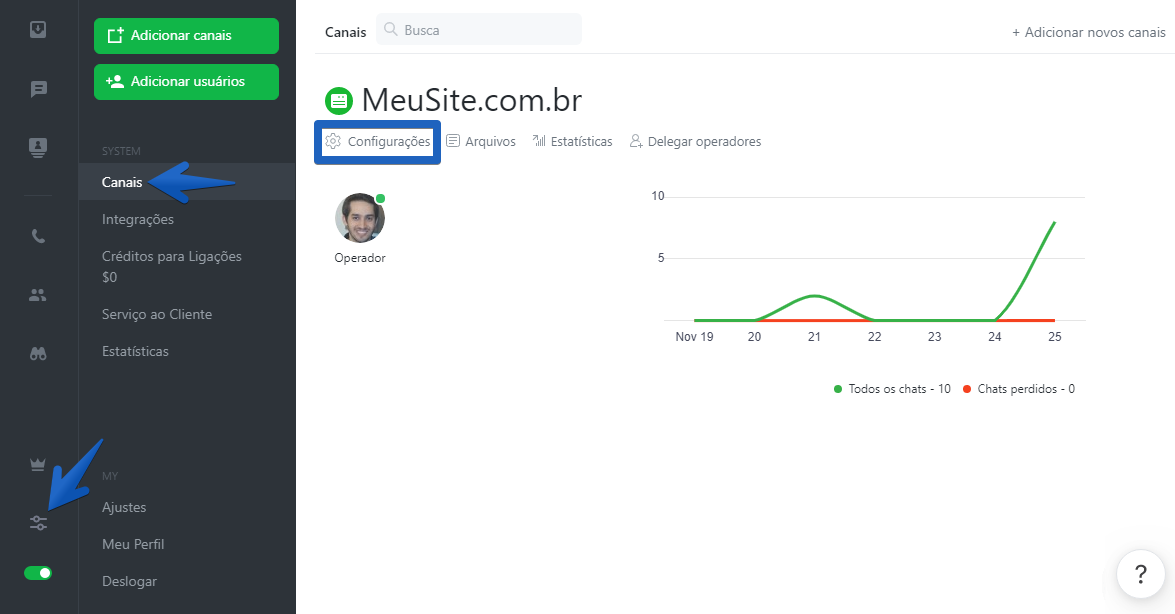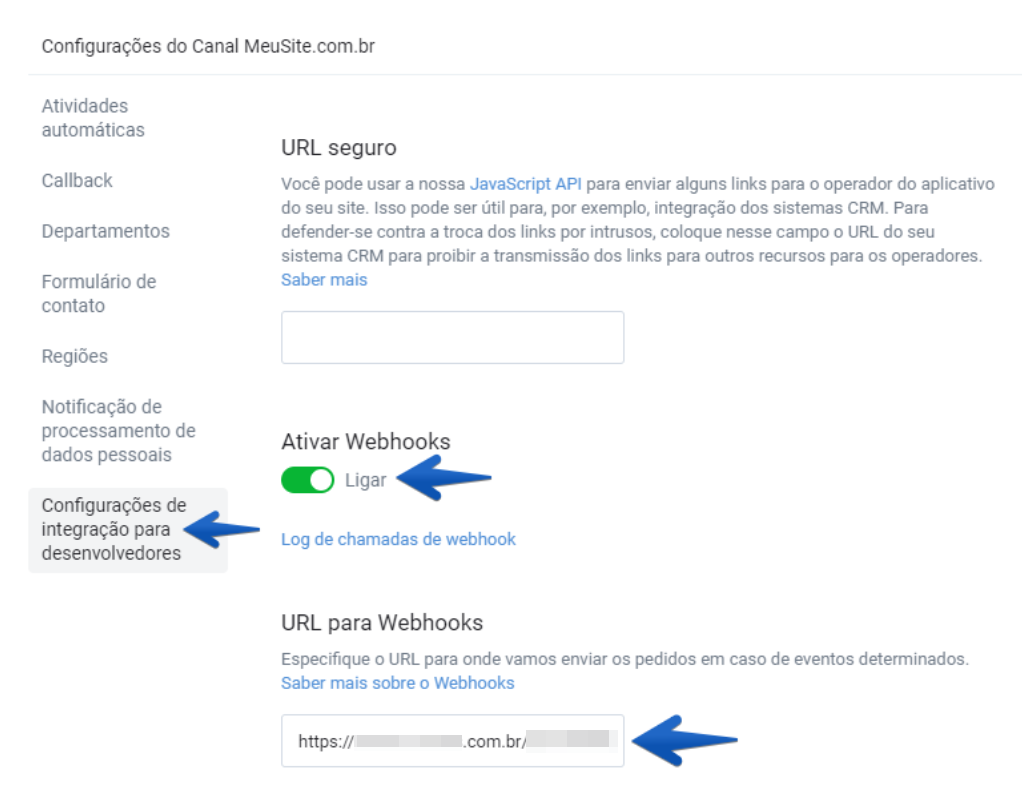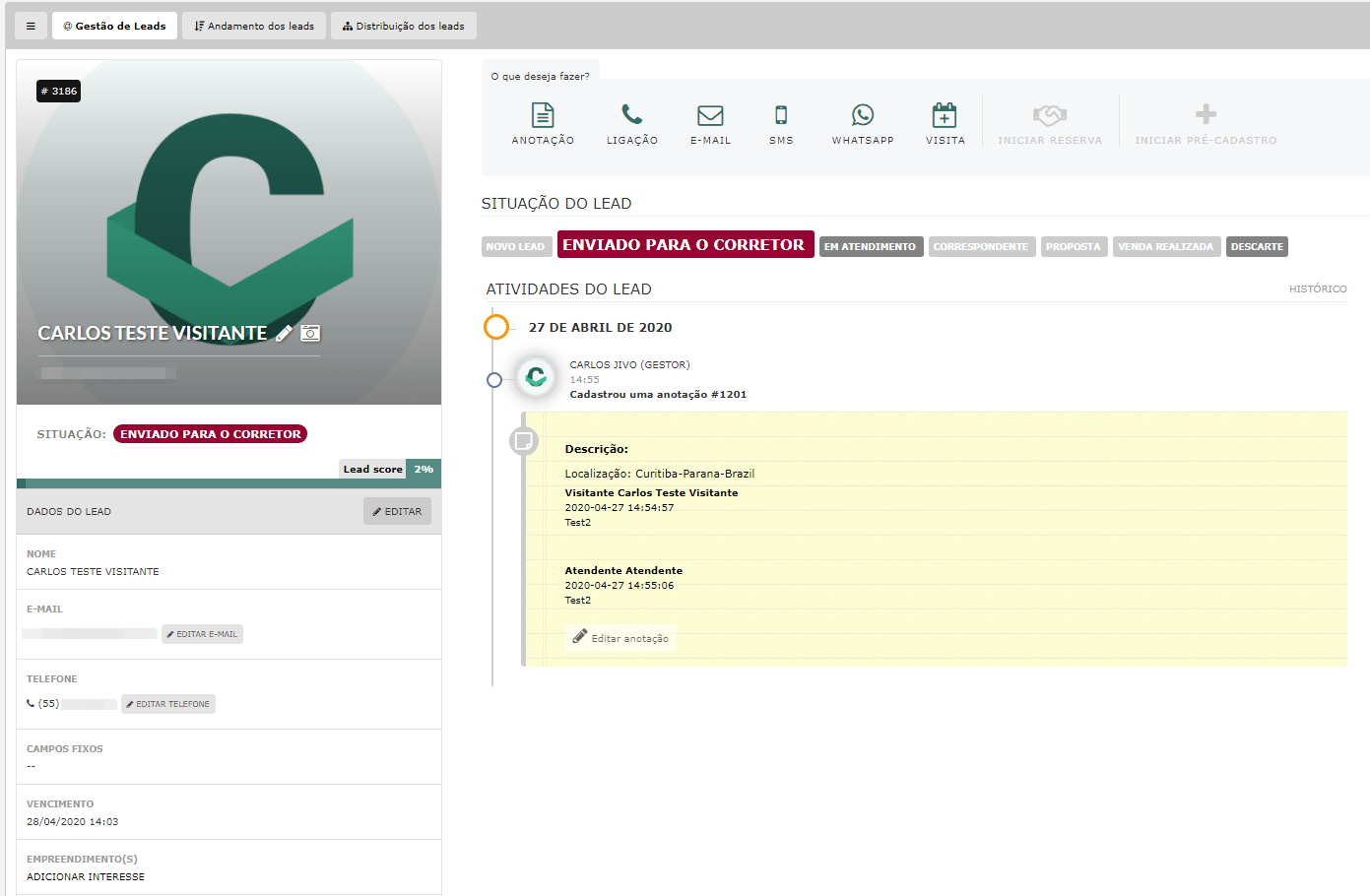Integração CV e Contako - Integrações e API
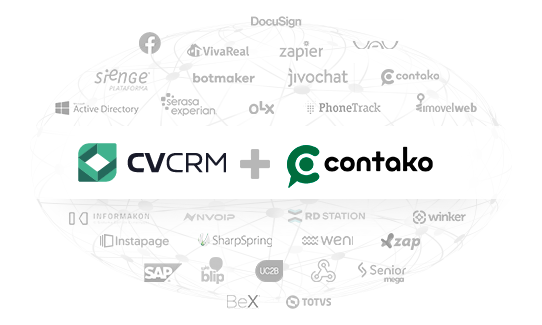
CV + Contako
A integração do CV com o Contako permite que todos os leads e históricos de conversa gerados através do Contako sejam trazidos de forma automática para o CV.
Para conferir todas as APIs públicas do CV, consulte a nossa documentação em https://desenvolvedor.cvcrm.com.br
Iniciando a Integração
Primeiramente devemos gerar um token (chave de segurança). Para isso, pesquise por "Integrações". Em seguida, busque por "Contako" e clique em "Configurar".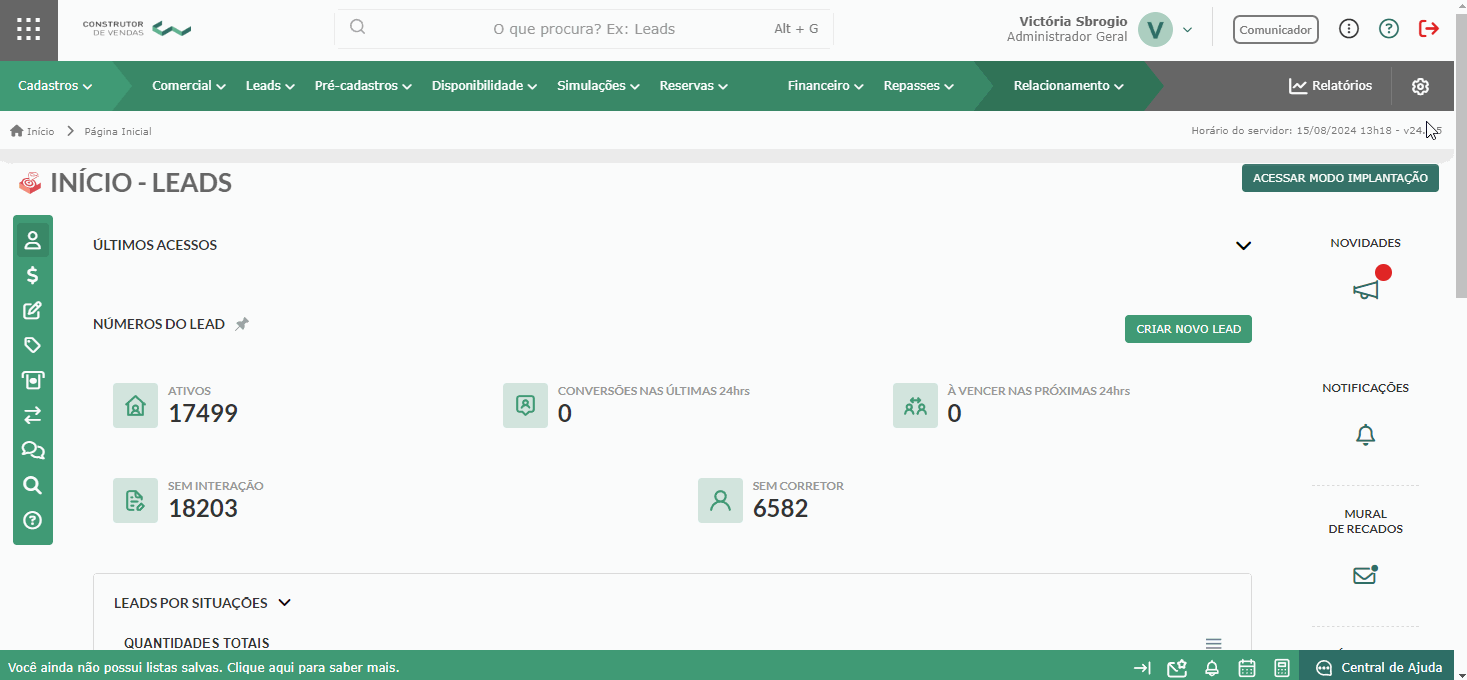
Selecione o seu usuário no campo "Usuário(s)". Caso você já tenha criado um token anteriormente, ele aparecerá na lista "Qual token?", caso contrário, haverá a opção "Gerar novo token". Após selecionar o usuário e token, clique em "Gravar configuração".
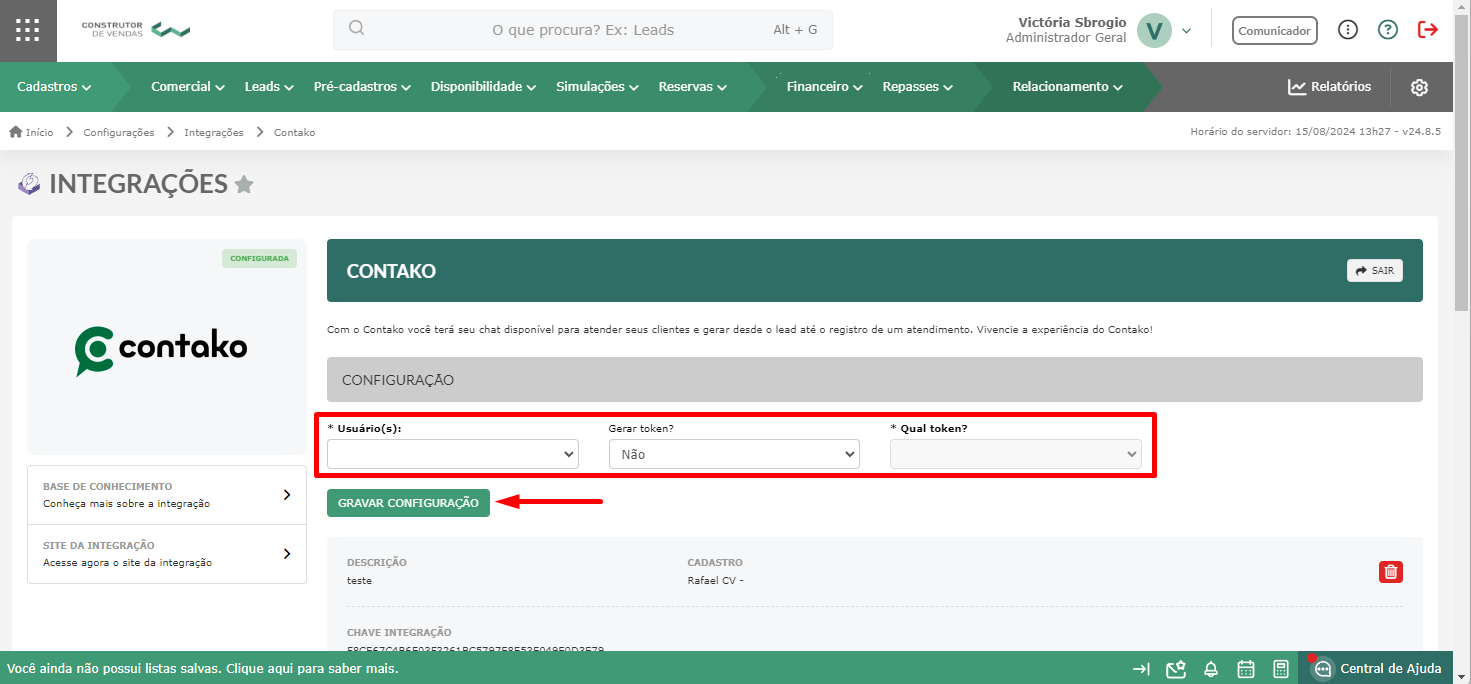
Uma URL de integração será gerada e vinculada ao token. Você precisará dessas informações para iniciar a integração.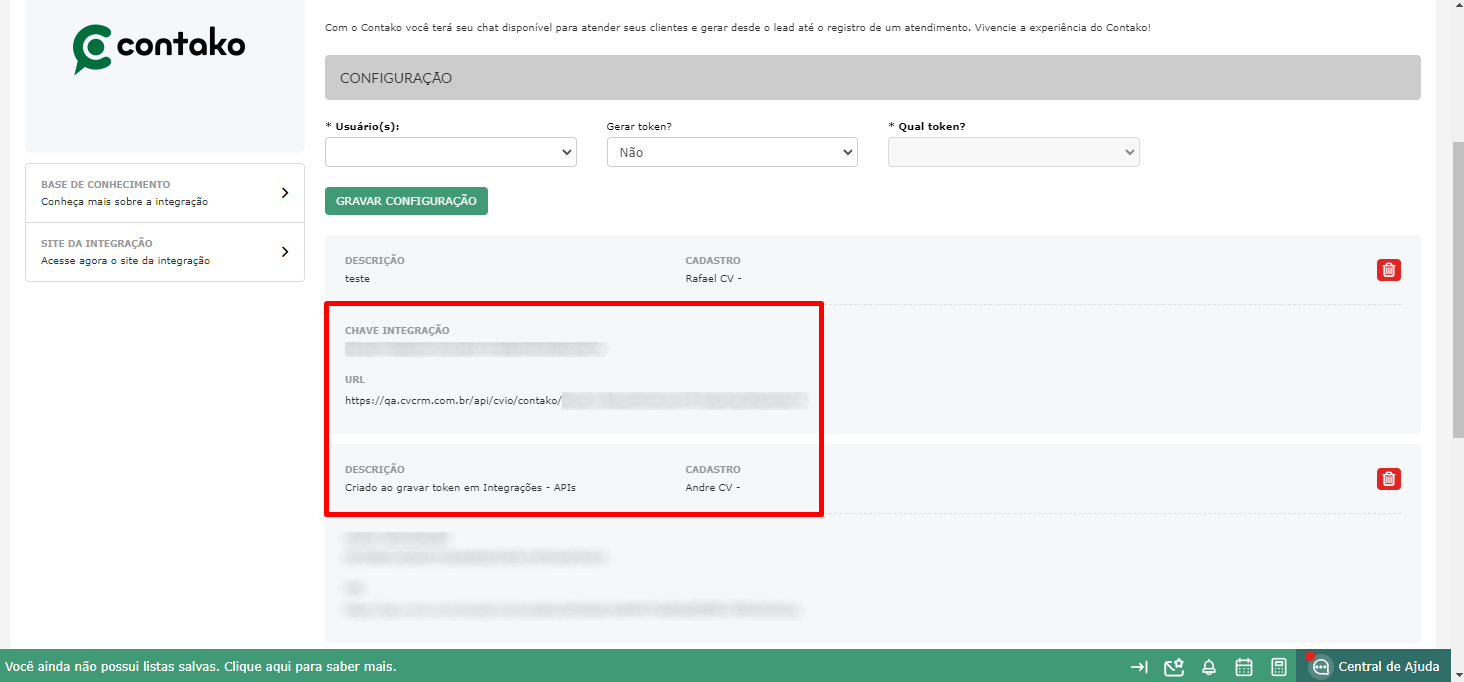
Essa URL e o token serão adicionados dentro do site do Contako, na parte de "Configurar Integrações".
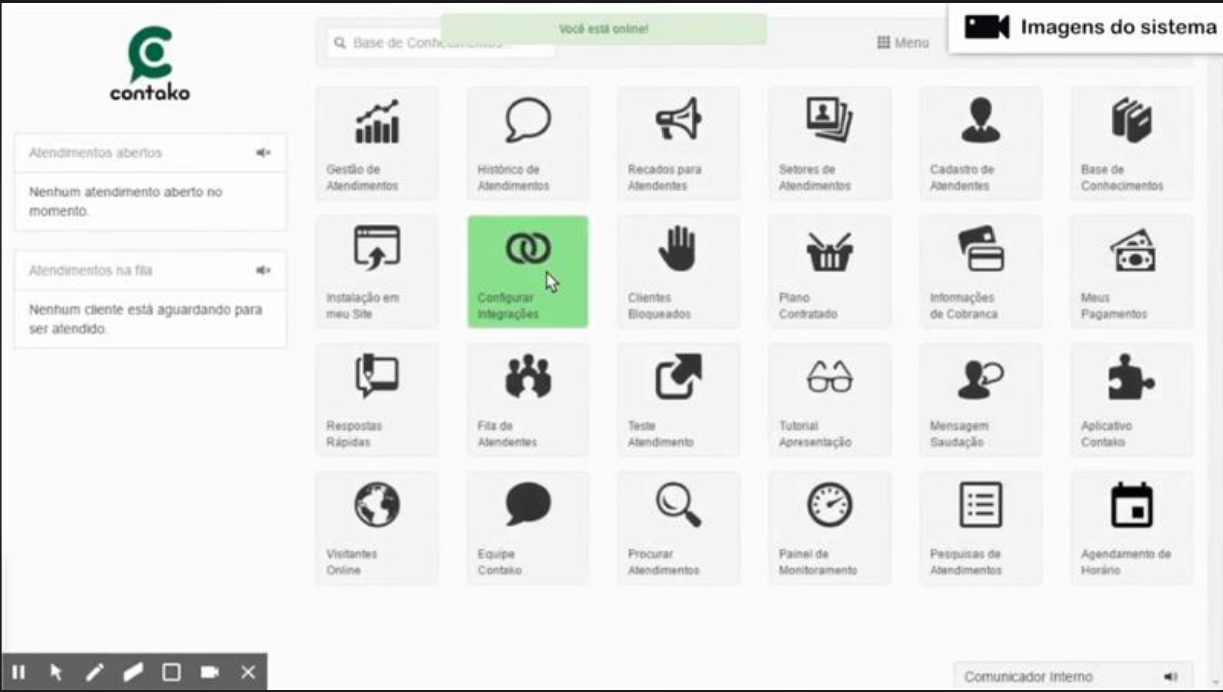
Além disso, a integração funciona de duas formas:
- Quando o chat inicia (momento em que é enviado nome, e-mail ou telefone) e
- Quando o chat finaliza e manda a conversa.
Obs.: além trazer nome, e-mail e telefone, o Contako também manda campos adicionais (pegando como base o nome de referência) e empreendimentos (caso tenha o id). Como ele é um chat, assim que finalizado ele envia a conversa para o CV.
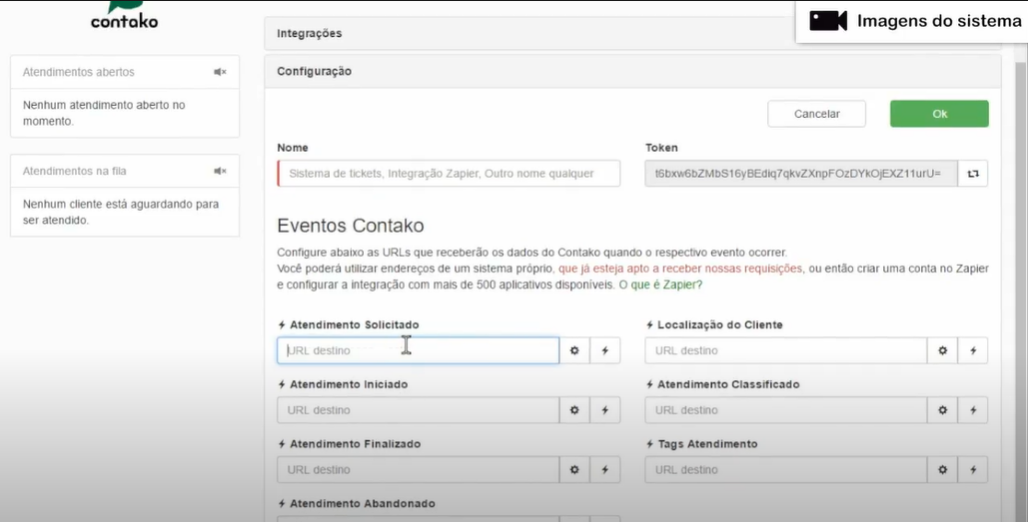
Para mais informações, leia o artigo "Integrações Personalizadas do Contako (Chat com Webhook)" no blog deles.
BOAS VENDAS!
Este artigo foi útil?
Que bom!
Obrigado pelo seu feedback
Desculpe! Não conseguimos ajudar você
Obrigado pelo seu feedback
Feedback enviado
Agradecemos seu esforço e tentaremos corrigir o artigo